一、安装说明:
此SmartAssembly6.0 M140安装版,是BUW官方公开发布版。
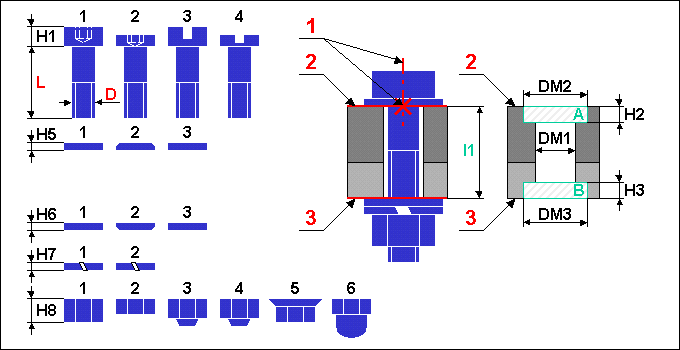
程序更新补丁说明:
1.集成官方2022.03.02发布的日期代码:2021-05-04-03补丁包。
2.修复第一版若干翻译bug,完美解决启动目录会有 “msgerror.txt”错误日志的产生。
3.当挂载creo2.0-5.0版本,会提示加载错误,提供加载解决方案。
安装使用这个插件前,必须先安装PTC Creo 2.0-6.0 其中任一版本,并确保已经获得授权。
二、 SmartAssembly 6.0安装教程:
- 先解压SmartAssembly60_M140.zip,在解压后的文件夹内双击setup.exe,启动安装。
- 选择"Software-Installation"继续安装,点击"I accept the agreement terms and conditions"接受许可协议,点"Next"继续下一步安装。
- 在"Installation path"后设置插件安装目录,也可默认不改。其他项保持不变,连续点击"Next"三次直至进度停止,点"Finish"完成插件安装。
- 关闭"Setup B&W Application"安装窗口。
- 复制补丁文件夹中的"ProgramData"文件夹到C盘根目录(粘贴后路径C:\ProgramData),若提示已存在,选替换目标文件。
- 复制补丁文件夹中"SmartAssembly60"文件夹到插件安装目录,并替换已存在文件(默认路径例如D:\buw\SmartAssembly60)。
- 在安装目录SmartAssembly60\bin\下找到与Creo版本相匹配的文件夹,比如打开:SmartAssembly60\bin\Creo2\config.pro文件,并将其内容全部复制,添加到Creo启动目录下的"config.pro"配置文件中。若无另外设置启动目录,将内容添加到Creo安装目录下,比如:D:\PTC\Creo 2.0\Common Files\M250\text下的"config.pro"文件中,完成配置。
- 重启Creo软件,成功加载SmartAssembly6.0 M140 简体中文版插件。(若加载失败,请重复以上操作,仔细核对路径的正确性)。
- 当插件挂载creo2.0-creo5.0时,若提示“外部程序'SmartAssembly 6.0 Creo4'初始化失败:错误‘PRO_TK_NO_LICENSE’”等类似的错误提示时。进入插件安装目录x86e_win64文件夹,比如:D:\buw\SmartAssembly60\x86e_win64下,删除“buw_license_check-11-16.dll”文件。重启Creo即可正常加载。
三、SmartAssembly 6.0软件下载:
此处为隐藏的内容
注册登录后,方可查看
登录
Proe知识
扫二维码关注微信公众号

我的微信
SolidWorks技巧
扫二维码关注微信公众号

我的公众号

